Все способы:
На сегодняшний день услуга VoIP-телефонии предоставляется всеми современными мессенджерами и, конечно же, WhatsApp здесь не стал исключением. Сервис даёт возможность в собственных рамках без проблем и бесплатно совершать голосовые вызовы, а изучив представленные в следующей статье инструкции, каждый пользователь сможет позвонить своим контактам через приложение с Android-смартфона и iPhone.
Звонки в WhatsApp
Прежде чем переходить к описанию действий, предполагающих получение доступа к функции «Аудиозвонок в WhatsApp», несколько слов о её особенностях:
- Голосовое общение через Ватсап возможно исключительно между зарегистрированными в мессенджере лицами и только с помощью мобильных версий (для Android и iOS) приложений-клиентов сервиса.
Читайте также: Как установить WhatsApp на Android-смартфон и iPhone
- Для обеспечения передачи и приема потока генерируемых во время вызова аудиоданных используется интернет-канал, который должен соответствовать определённым критериям – в идеальном случае быть высокоскоростным и стабильным. Пользователям 3G/4G сетей и Wi-Fi задумываться об указанном аспекте в большинстве случаев не приходится, а вот подключённые к GPRS/EDGE-интернету должны понимать, что в процессе звонка могут столкнуться с плохим качеством связи и даже невозможностью осуществить/принять вызов.
Читайте также:
Настройка интернета на телефоне с Android
Включение интернета на iPhone - Получающим доступ в интернет по лимитированным тарифным планам лицам необходимо учитывать объём потребляемого мессенджером трафика. За одну минуту разговора через WhatsApp будет «потрачен» примерно 1 Мб данных.
- Прежде чем звонок сможет быть осуществлён, необходимо добавить вызываемого собеседника в адресную книгу мессенджера или «Контакты» мобильного девайса.
Подробнее: Добавление и удаление контактов в WhatsApp для Android, iOS и Windows
Как звонить через WhatsApp c помощью смартфона
На сегодняшний день подавляющим большинством зарегистрированных в WhatsApp пользователей для доступа к его возможностям задействуются приложения мессенджера разработанные для использования в средах Android и iOS. Поскольку владельцы Android-смартфонов и iPhone наблюдают на своих устройствах разный интерфейс клиентов сервиса, в аспекте решаемой задачи их следует рассматривать по отдельности.
Android
В WhatsApp для Android перейти к инициации голосового вызова одного или нескольких своих контактов возможно не единственным способом. Чаще всего активные пользователи мессенджера используют все нижеперечисленные методы, выбирая тот или иной в зависимости от ситуации.
Способ 1: Чат
Одним из самых простых путей перехода к голосовому общению через мессенджер является вызов рассматриваемой функции прямо с экрана чата с нужным контактом в процессе обмена текстовыми и мультимедийными сообщениями.
- Запустите мессенджер или перейдите на вкладку «ЧАТЫ» приложения, если оно уже запущено.
- Откройте существующий диалог либо создайте новый чат с контактом, в адрес которого предполагается осуществить аудиовызов.
- Вверху экрана, справа от имени собеседника расположена выполненная в виде телефонной трубки кнопка – нажмите на неё. Далее подтвердите свои намерения, тапнув «ЗВОНОК» в области поступившего из ВатсАп запроса.
- Ожидайте ответа абонента, а затем проведите разговор. Чтобы завершить вызов, тапните по красной кнопке с трубкой или дождитесь, пока это сделает ваш собеседник.
- Дополнительно. В чате ВатсАп предусмотрена возможность быстро «перезвонить» контакту, если вы по какой-то причине не смогли или не успели ответить на его вызов. Коснитесь системного сообщения «Пропущенный аудиозвонок» в переписке – это моментально и без дополнительных запросов инициирует вызов.
К слову, вы можете быстро вызвать пытавшегося дозвониться вам пользователя ВатсАп, тапнув «Перезвонить» в области сигнализирующего о неудачной попытке связаться с вами уведомления ОС Android.
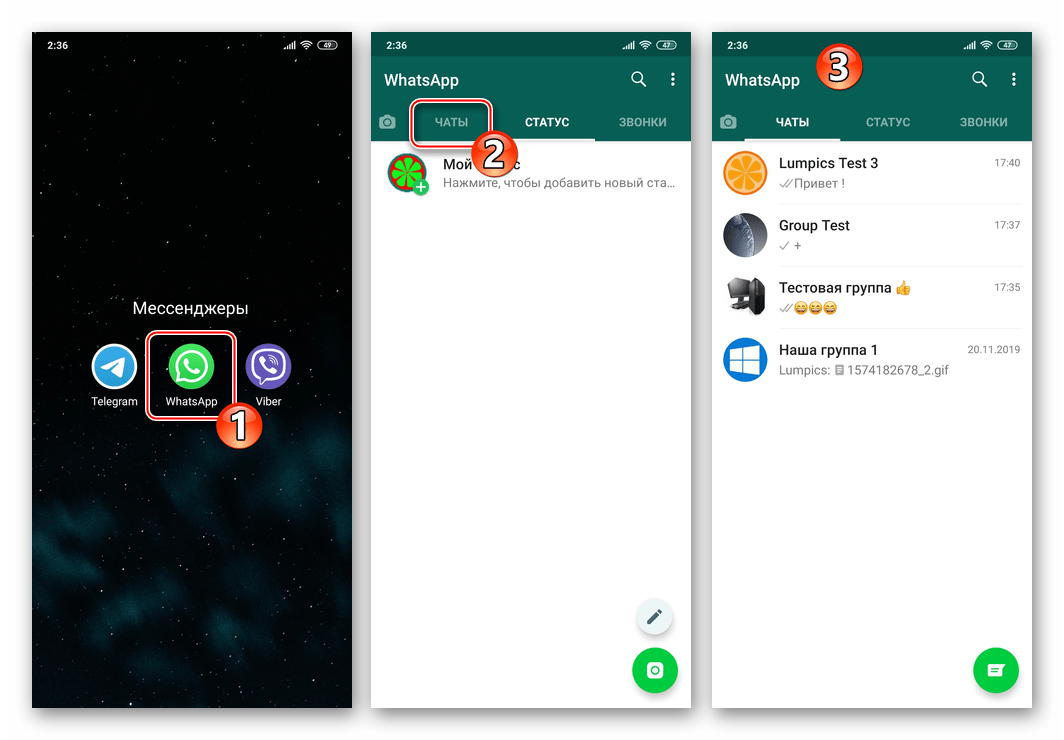
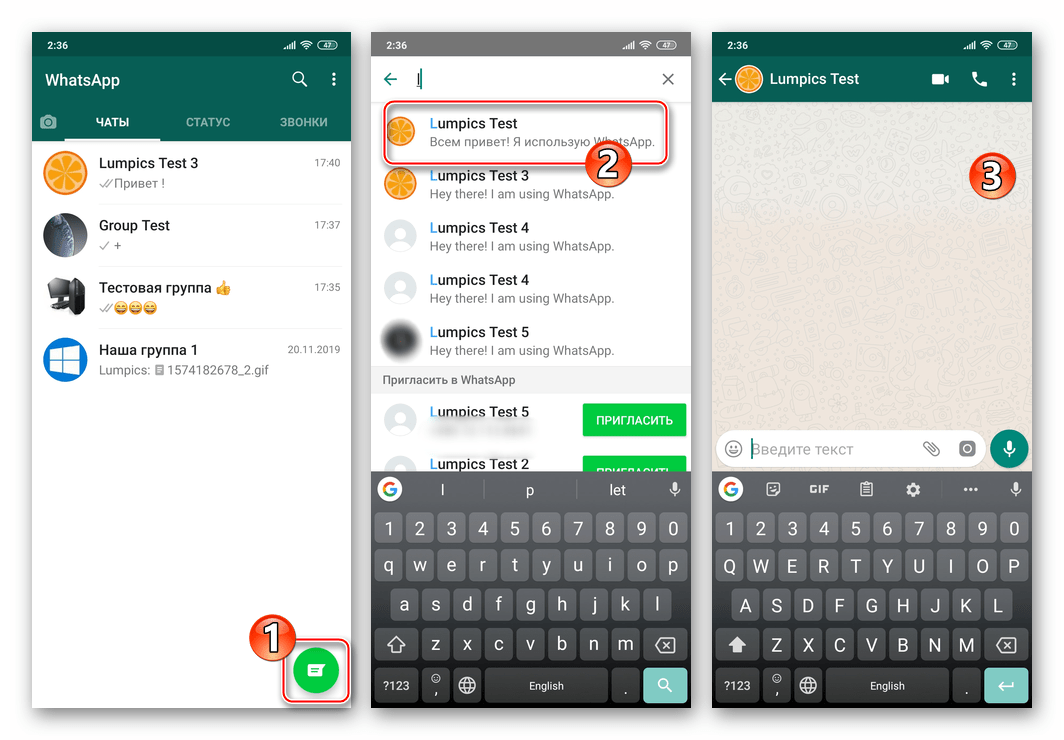
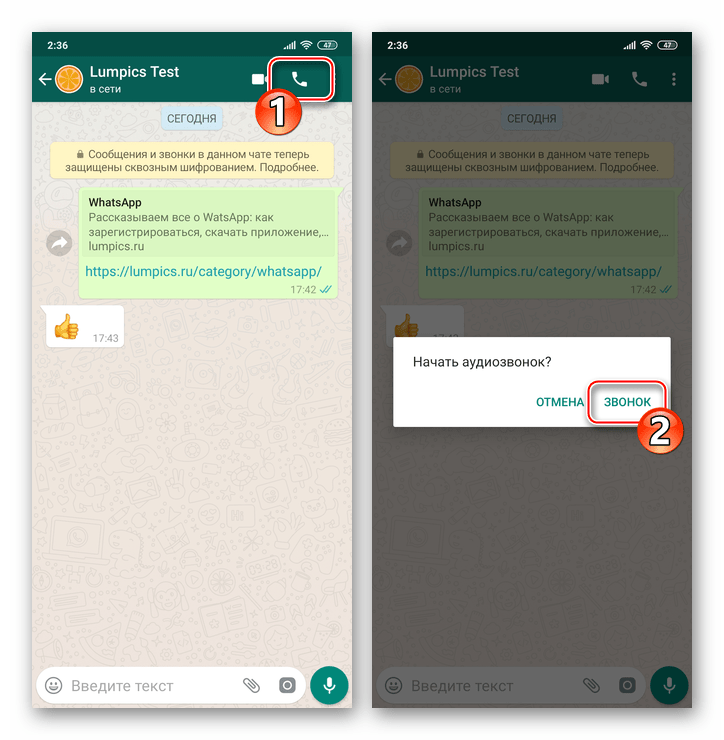
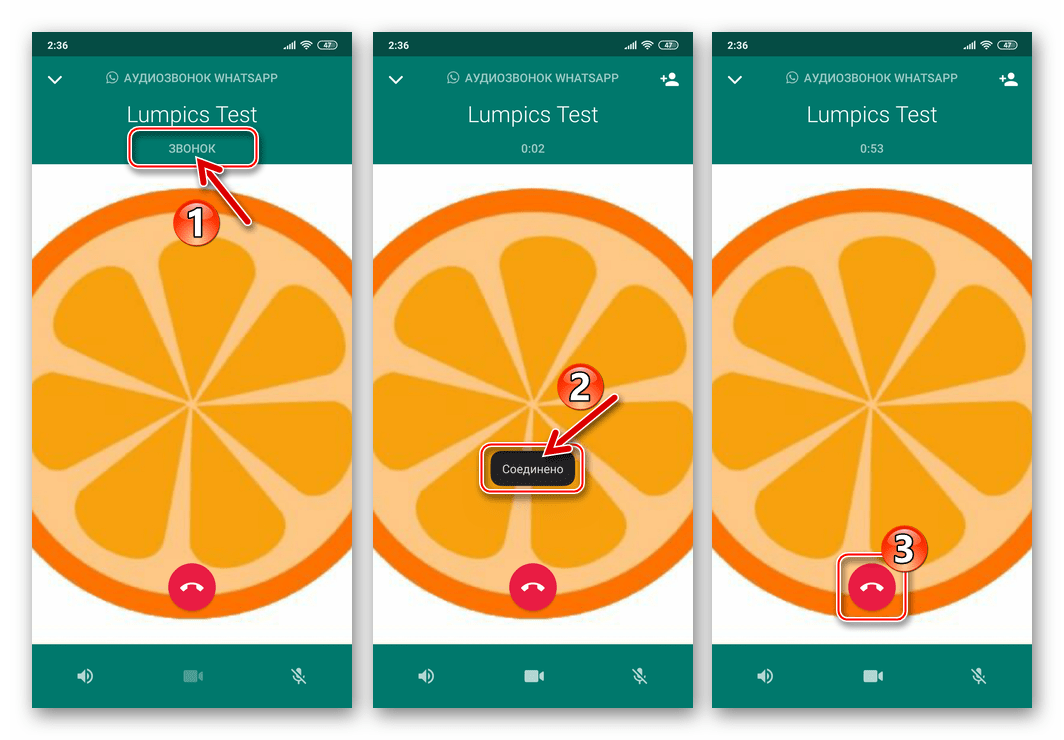
Способ 2: Вкладка «ЗВОНКИ»
Вполне возможно, что вы собираетесь общаться с тем или иным участником WhatsApp исключительно с помощью голосовой связи, не ведя переписки. В таком варианте для инициации вызовов используйте специальный раздел приложения мессенджера.
- Откройте ВатсАп и коснитесь наименования вкладки «ЗВОНКИ» — крайней справа вверху главного экрана приложения. Далее тапните по круглой зелёной кнопке с изображением телефонной трубки внизу экрана справа – это перенаправит вас в адресную книгу.
- Пролистывая перечень или воспользовавшись кнопкой «Поиск», отыщите имя вызываемого контакта и далее коснитесь расположенного справа от него значка «Телефонная трубка».
- Ожидайте ответа собеседника, а затем проведите и завершите разговор.
- В дальнейшем данные о совершенных и пропущенных разговорах будут накапливаться на рассматриваемой вкладке, формируя журнал звонков. Тогда осуществлять голосовые вызовы станет возможным путём тапа по кнопке «Телефонная трубка», без необходимости указывать абонента в адресной книге.
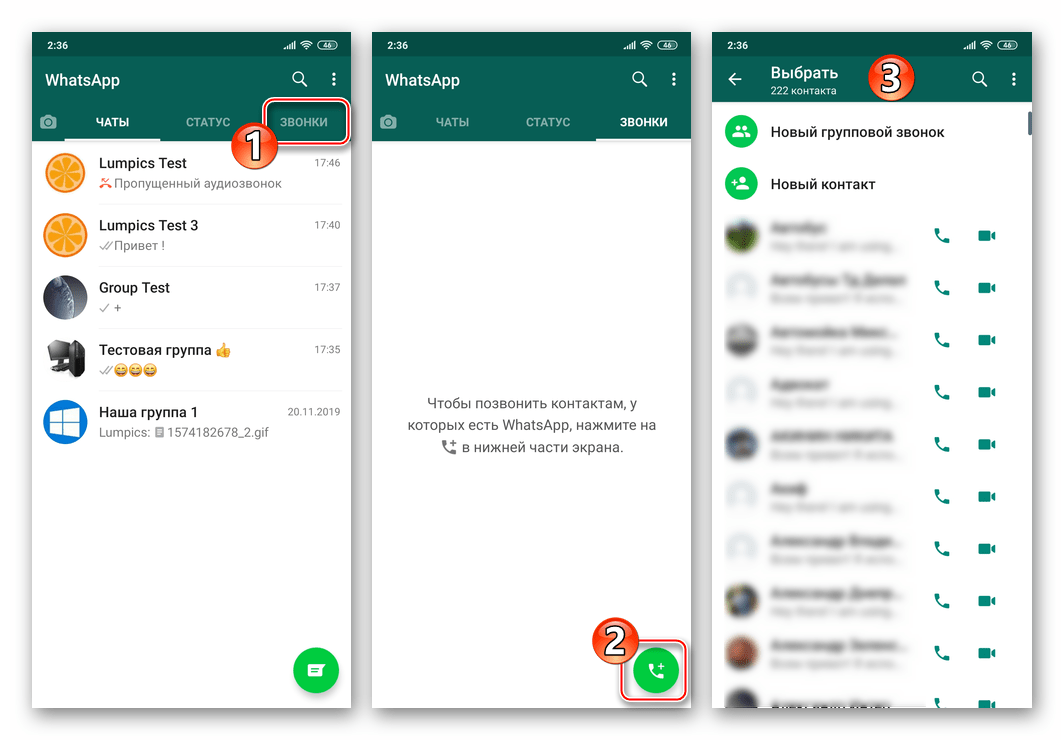
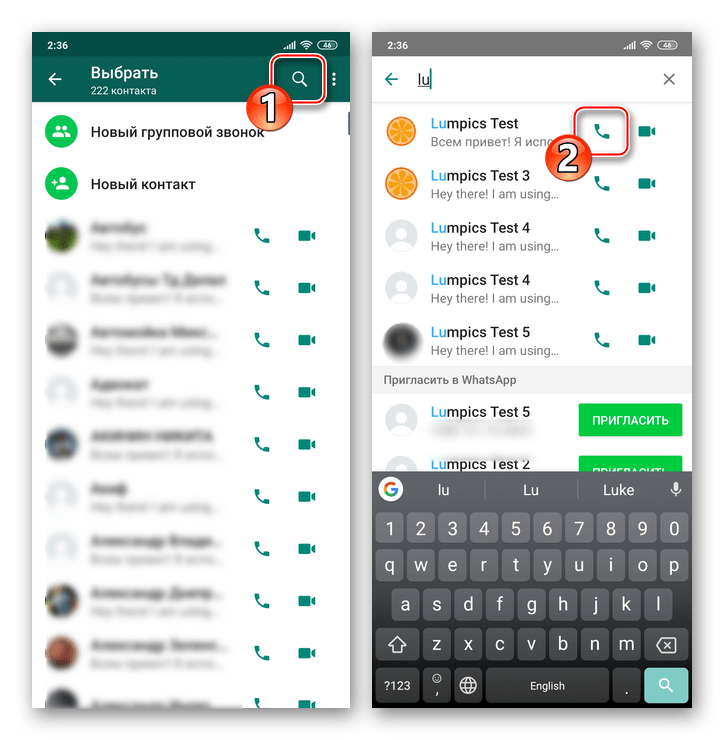
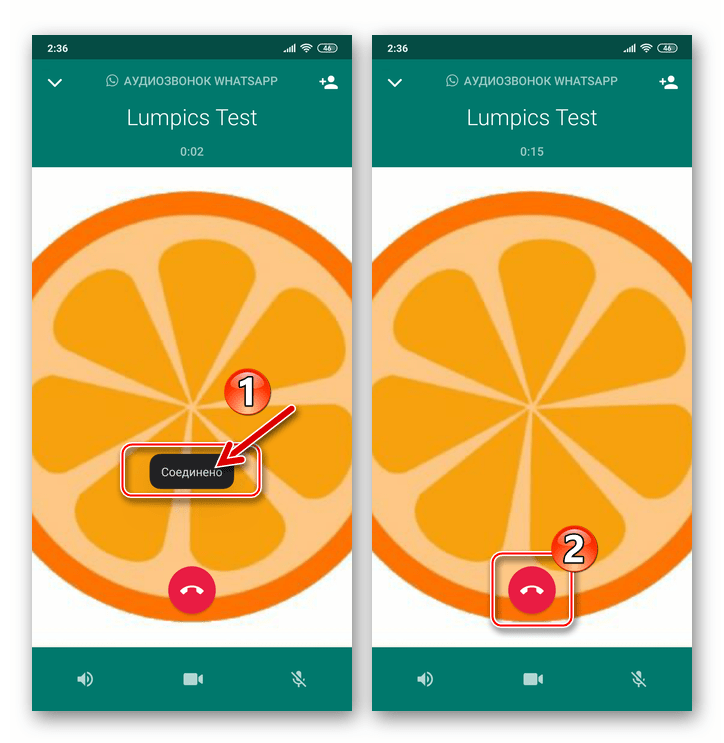
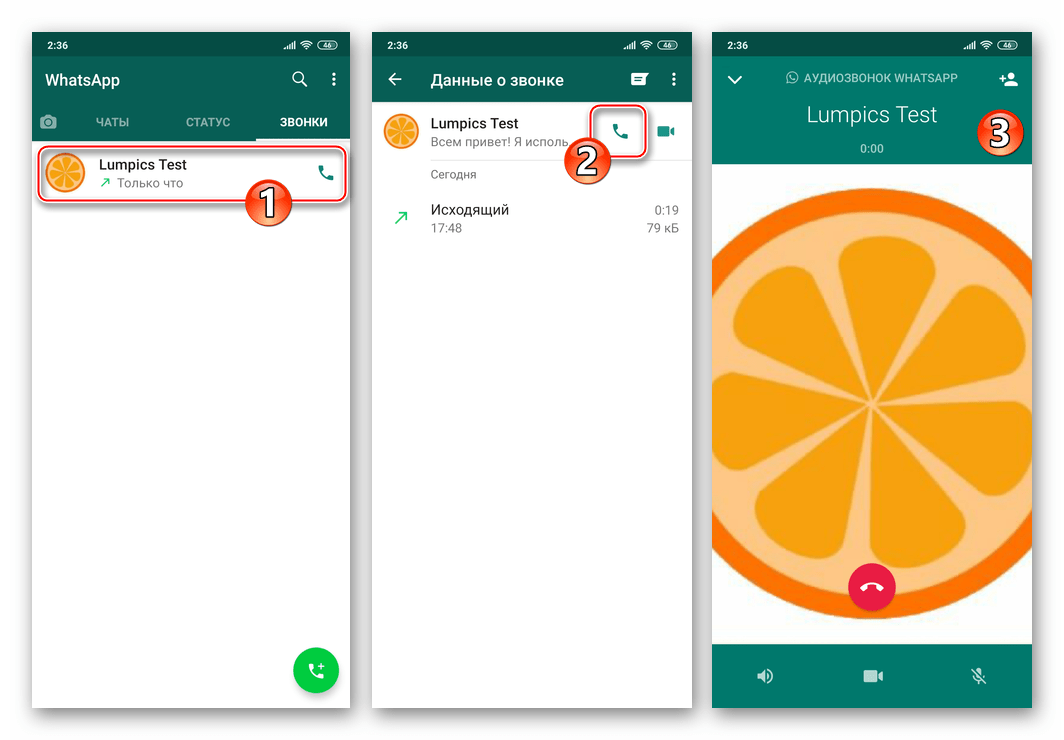
Способ 3: Группы
Большинство пользователей WhatsApp общаются не только тет-а-тет с другими зарегистрированными в мессенджере лицами, но и являются участниками групповых чатов. Никуда не выходя из группы, позвонить любому вступившему в нее пользователю очень просто.
Читайте также: Создаем и удаляем группу в WhatsApp для Android
- Запустите приложение мессенджера и перейдите в групповой чат.
- Далее для решения рассматриваемой нами задачи у вас есть два пути:
- Коснитесь имени или номера участника группы, расположенного в области переданного им в чат сообщения. В отобразившемся меню тапните «Аудиозвонок с» и ожидайте ответа.
- Нажмите на телефонную трубку с плюсом, расположенную справа от названия группового чата вверху экрана. Далее «Выберите контакт для звонка», нажав на его имя в отобразившейся внизу экрана области, и затем коснитесь кнопки «Вызов».
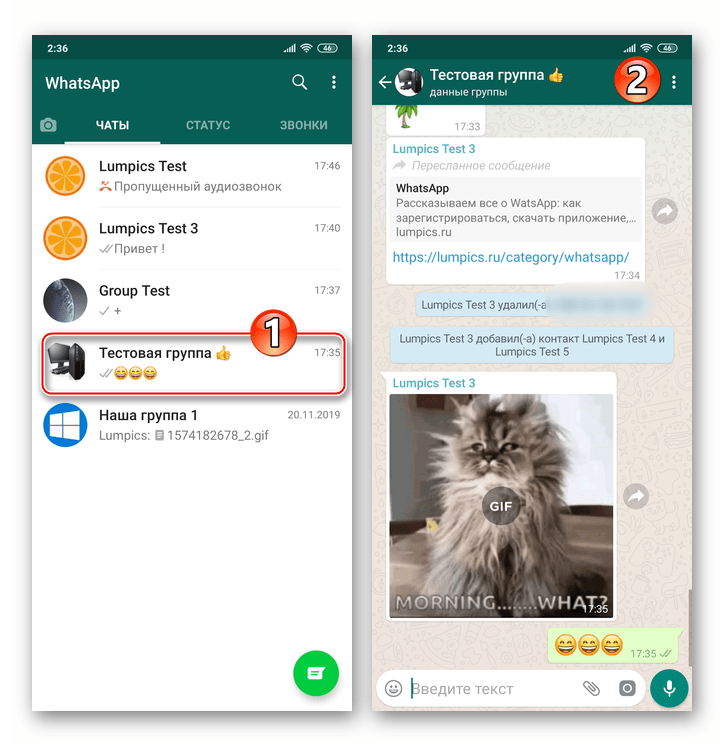
Способ 4: Контакты Android
В целом можно говорить о том, что для осуществления аудиовызова через WhatsApp сам мессенджер можно и не запускать специально. В поставляемом вместе с ОС Android приложении «Контакты» есть опция, позволяющая очень быстро решить нашу задачу.
- Откройте «Контакты» Андроид любым предпочитаемым способом (тап по иконке средства или переход к адресной книге из приложения «Телефон»).
- Отыщите пользователя, которому желаете позвонить через мессенджер, и тапните по его имени, чтобы открыть карточку контакта.
- Найдите обозначенную значком WhatsApp опцию среди других элементов интерфейса и коснитесь её (расположение и внешний вид целевой функции отличается в зависимости от модели телефона и управляющей им Android-оболочки). Выберите «Аудиозвонок номер_абонента».
- Выполнение вышеперечисленных манипуляций приведёт к запуску мессенджера и инициации голосового вызова контакта через сервис ВатсАп.
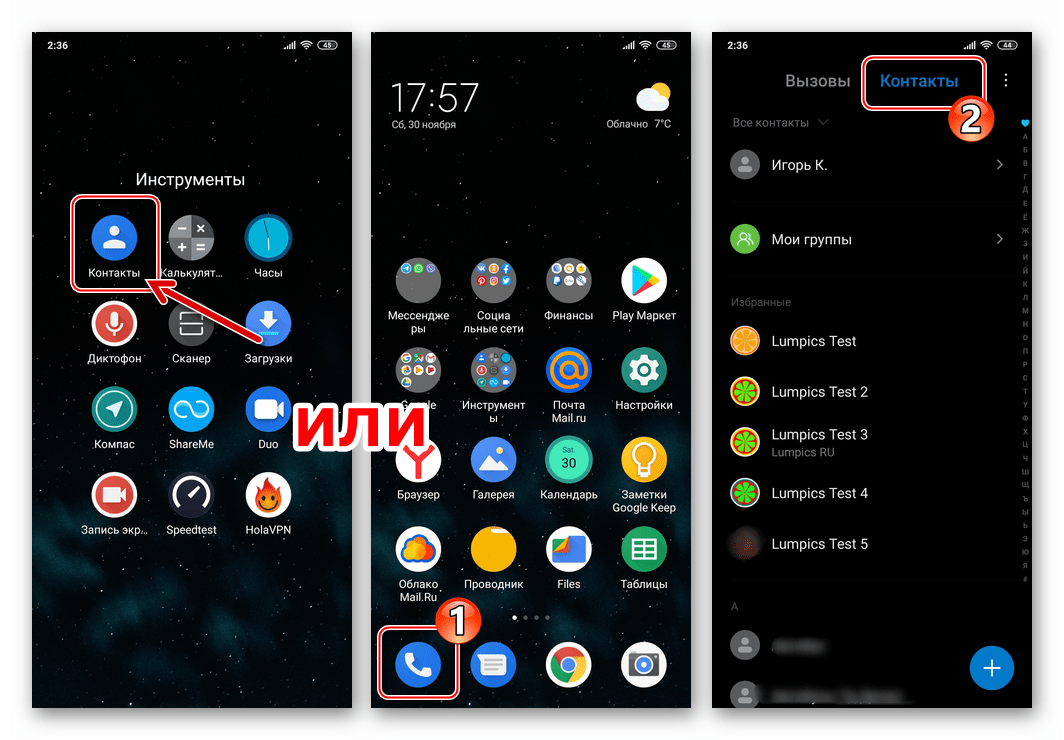
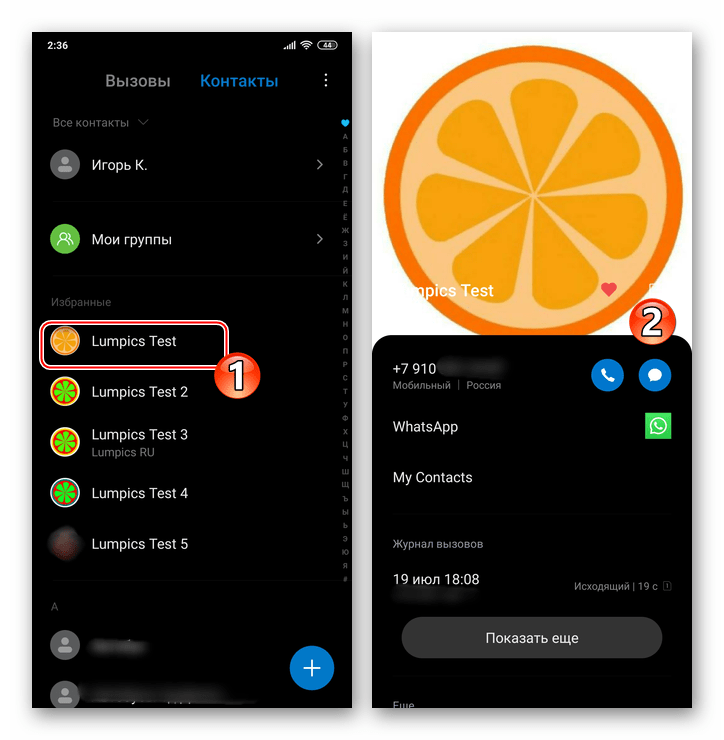

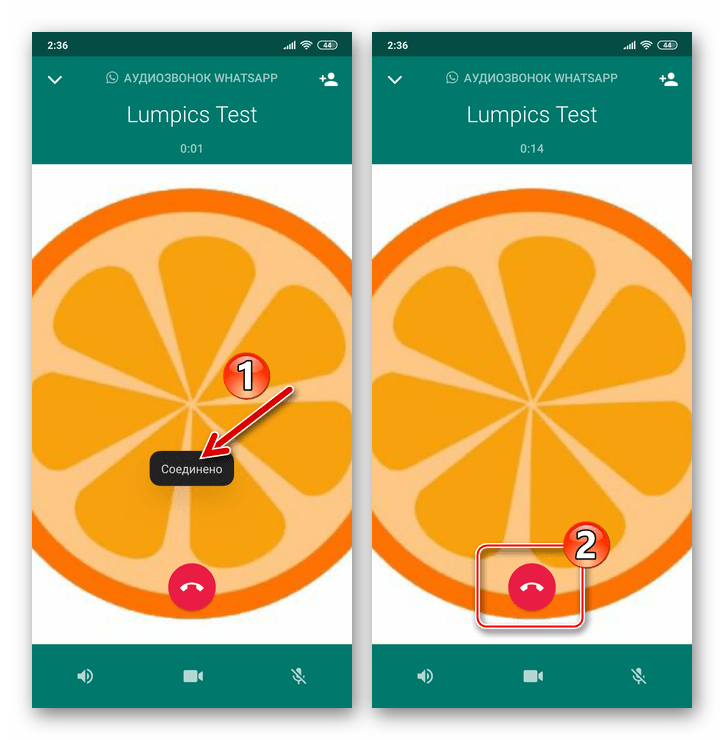
Способ 5: Конференц-связь
Все ранее рассмотренные нами методы осуществления звонка через WhatsApp предполагают вызов единственного пользователя. При этом мессенджер позволяет совершать и групповые аудиозвонки, объединяющие до четырех зарегистрированных в сервисе лиц в одной беседе. Организовать такую конференц-связь возможно, используя один из следующих подходов.
- С вкладки «ЗВОНКИ»:
- Откройте мессенджер, перейдите в раздел с журналом вызовов, тапните «Новый звонок» внизу экрана справа. Далее коснитесь «Новый групповой звонок».
- Выберите контакты, участие которых предполагается в будущих переговорах через мессенджер, путём коротких тапов по их именам.
- Завершив расстановку отметок возле объединяемых в групповой звонок контактов, коснитесь значка телефонной трубки слева от сформированного из их аватарок списка, а затем ожидайте ответа абонентов.
- В группе:
- Откройте групповой чат и коснитесь расположенной вверху экрана справа от его названия кнопки «Звонок».
- В открывшейся области со списком контактов поочередно коснитесь имён будущих участников конференц-связи, а затем тапните по кнопке с телефонной трубкой.
- В процессе голосового вызова:
- Инициируйте вызов одного из пользователей Вайбер любым из предложенных выше в статье способом. После того как он вам ответит, нажмите кнопку «Добавить участника» вверху экрана справа.
- Коснувшись имени, выберите включаемый в беседу контакт в адресной книге мессенджера, а затем нажмите «ДОБАВИТЬ» в отобразившемся окошке-запросе.
- Аналогичным вышеописанному образом вы или один из ваших собеседников можете добавить в групповой вызов ещё одного пользователя.
iOS
Если вы владелец смартфона от Apple и используете на нём программу WhatsApp для iOS, то для перехода к функции «Аудиозвонок» в мессенджере можете использовать один из нескольких приёмов.
Способ 1: Чат
Переписываясь с тем или иным контактом в ВатсАп, вы можете пригласить его к голосовому общению, никуда не уходя с экрана чата.
- Откройте мессенджер на iPhone и/или перейдите в диалог с вызываемым абонентом из раздела «Чаты» программы.
- Коснитесь кнопки «Телефонная трубка» — она расположена справа от имени собеседника вверху экрана.
- Ожидайте ответа абонента, после чего проведите разговор. Для прекращения голосового вызова, тапните по красной кнопке с трубкой на экране или дождитесь, пока это сделает ваш собеседник.
- Дополнительно вы можете использовать экран с перепиской, чтобы быстро перезвонить участнику мессенджера, на звонок от которого не смогли ответить ранее по какой-либо причине. В этом случае в чате появляется системное уведомление «Пропущенный», касание по которому инициирует вызов собеседника.
Ещё одна возможность быстро позвонить пытавшемуся с вами связаться через мессенджер пользователю – тапнуть по уведомлению iOS, сигнализирующему о неудачной попытке пригласить вас к голосовому общению.
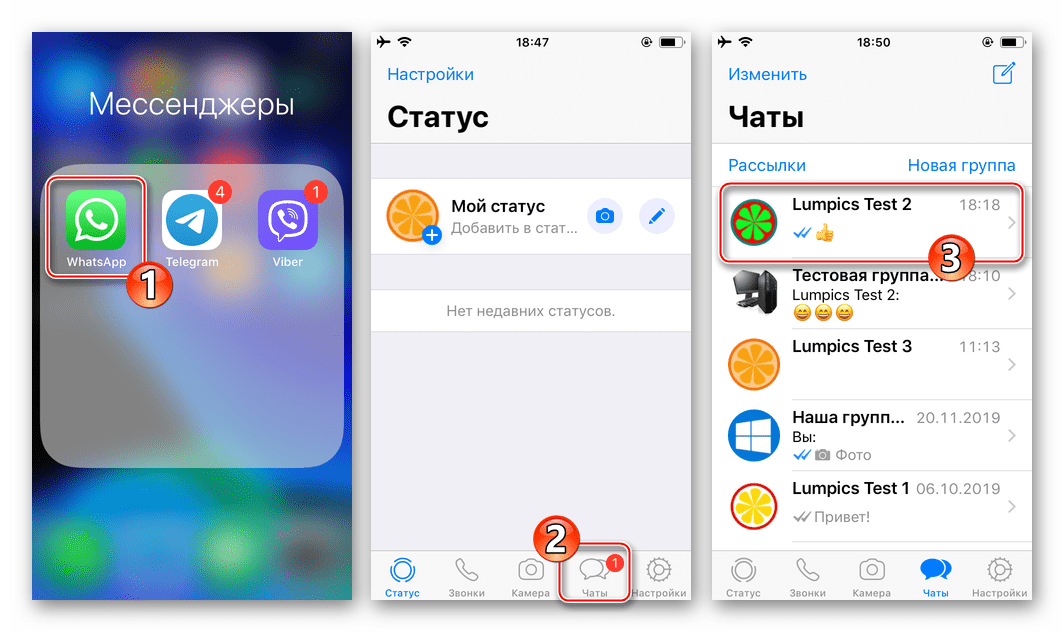

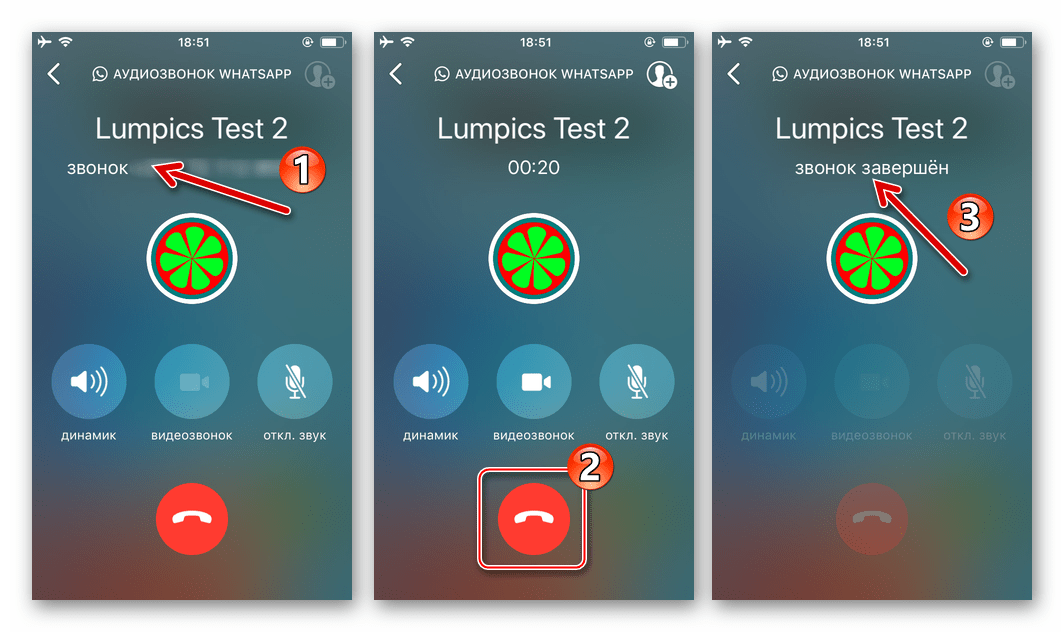
Способ 2: Раздел «Звонки»
Если обмен сообщениями в чате с личностью, которой нужно позвонить через ВатсАп, не ведется и не планируется, для осуществления задуманного воспользуйтесь специальным разделом в мессенджере – «Звонки».
- Запустите WhatsApp на iPhone и коснитесь значка «Звонки» в нижней панели на экране программы.
- Коснитесь кнопки, выполненной в виде телефонной трубки и расположенной в правом верхнем углу экрана. Тапните по имени вызываемого пользователя в адресной книге, что практически мгновенно инициирует исходящий звонок. Дождитесь ответа и проведите переговоры.
- Фактически раздел «Звонки» в WhatsApp для iOS представляет собой журнал голосовых и видеовызовов, и впоследствии он будет пополняться сведениями об осуществлённых и пропущенных разговорах. Вызвать того или иного абонента отсюда становится возможным, тапнув по свидетельствующей о факте любого звонка записи.
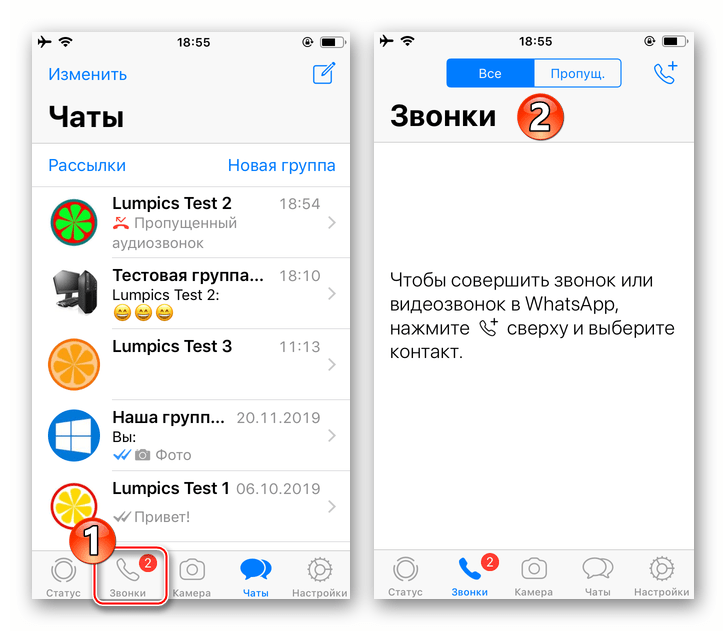
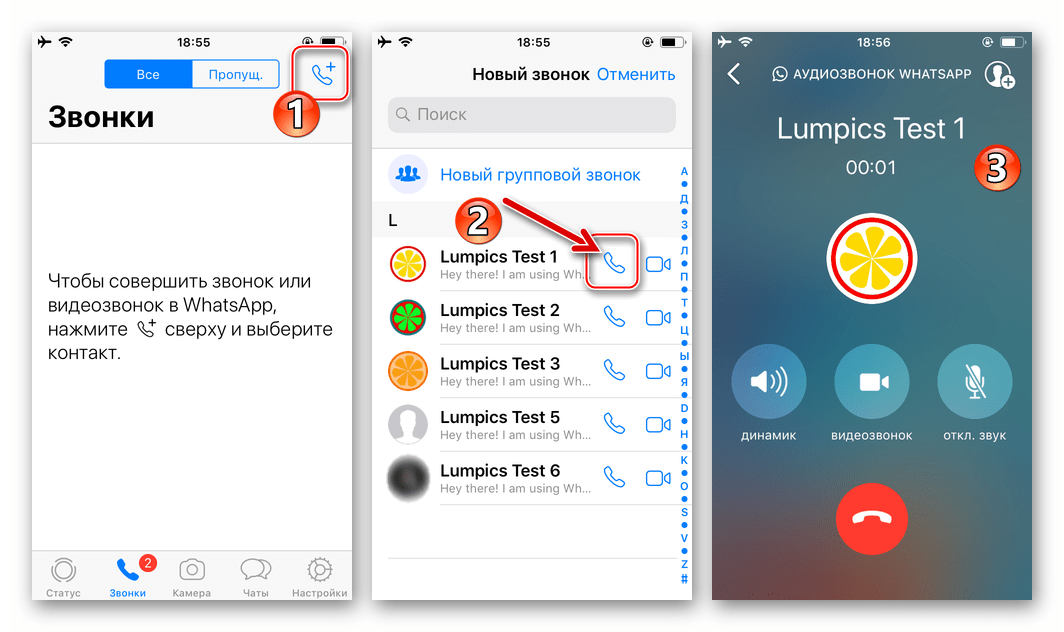
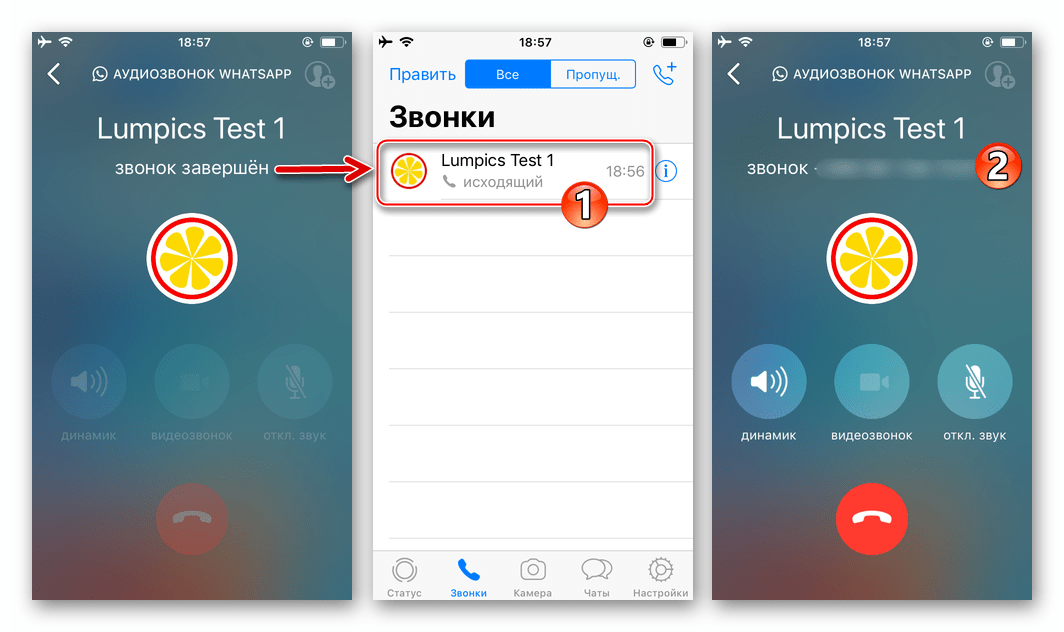
Способ 3: Группы
Нередко потребность пообщаться голосом возникает в группах мессенджера ВатсАп – такая возможность есть и работает она на iPhone следующим образом.
Читайте также: Создаем и удаляем группу в WhatsApp для iOS
- Откройте мессенджер и перейдите в групповой чат.
- Далее в аспекте рассматриваемой задачи у вас появится две возможности:
- Длительным нажатием в области любого полученного от абонента сообщения вызовите меню и в нём коснитесь «Ещё». Далее тапните «Сообщение ИМЯ_ПОЛЬЗОВАТЕЛЯ» — это перенесёт вас в диалог, откуда вы сможете осуществить голосовой вызов, используя предложенную выше в статье инструкцию «Способ 1».
- Коснитесь кнопки «Телефонная трубка +» справа от названия группы вверху экрана. Установите отметку возле имени контакта, а затем нажмите «Голосовой вызов».
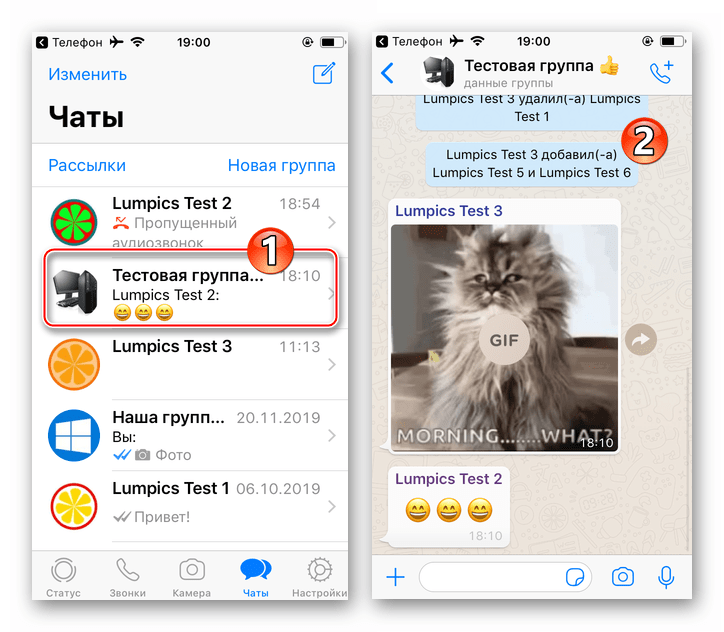
Способ 4: Контакты iOS
Тесная связь между интегрированным в iOS средством «Контакты» и адресной книгой WhatsApp (фактически эти два модуля являются единым целым) обуславливает отсутствие необходимости специально открывать мессенджер для осуществления голосового вызова с его помощью.
- Откройте «Контакты» на iPhone и найдите запись с данными лица, которому собираетесь позвонить через ВатсАп. Тапом по имени откройте карточку контакта.
- Коснитесь кнопки «позвонить», расположенной под именем пользователя. В открывшемся списке доступных способов осуществления вызова нажмите «WhatsApp», и затем тапните по области «сотовый НОМЕР_АБОНЕНТА».
- В результате выполнения вышеперечисленных манипуляций автоматически запустится мессенджер и будет инициирован звонок выбранному абоненту.
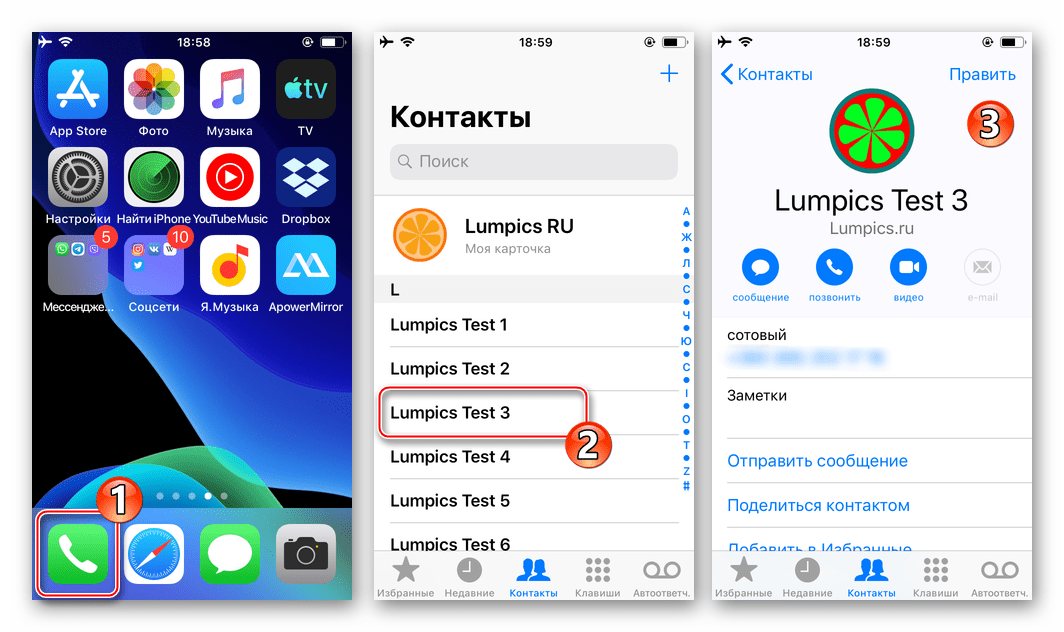
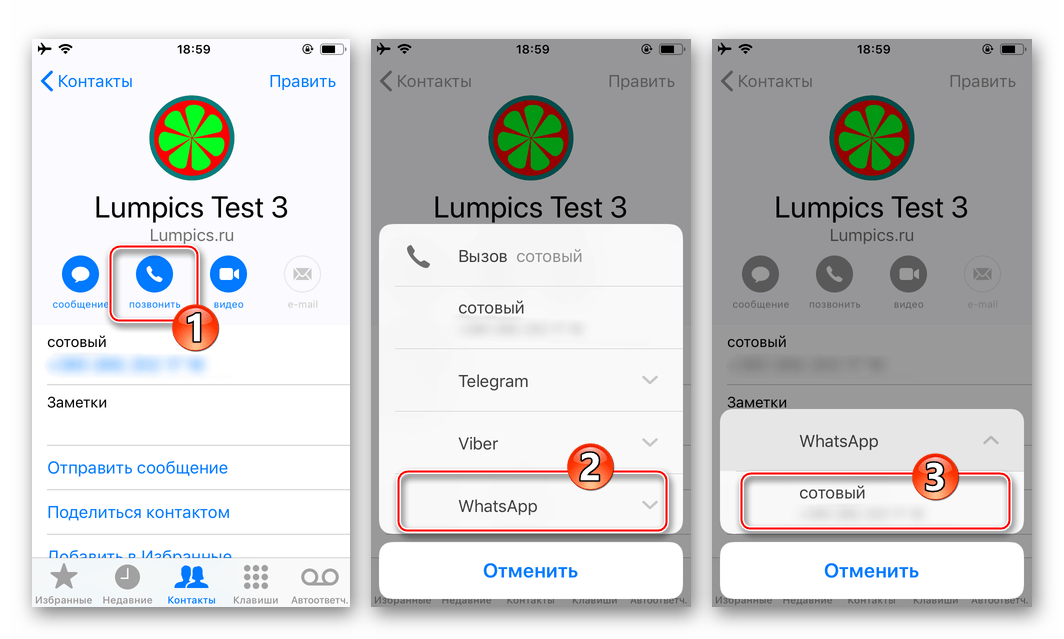
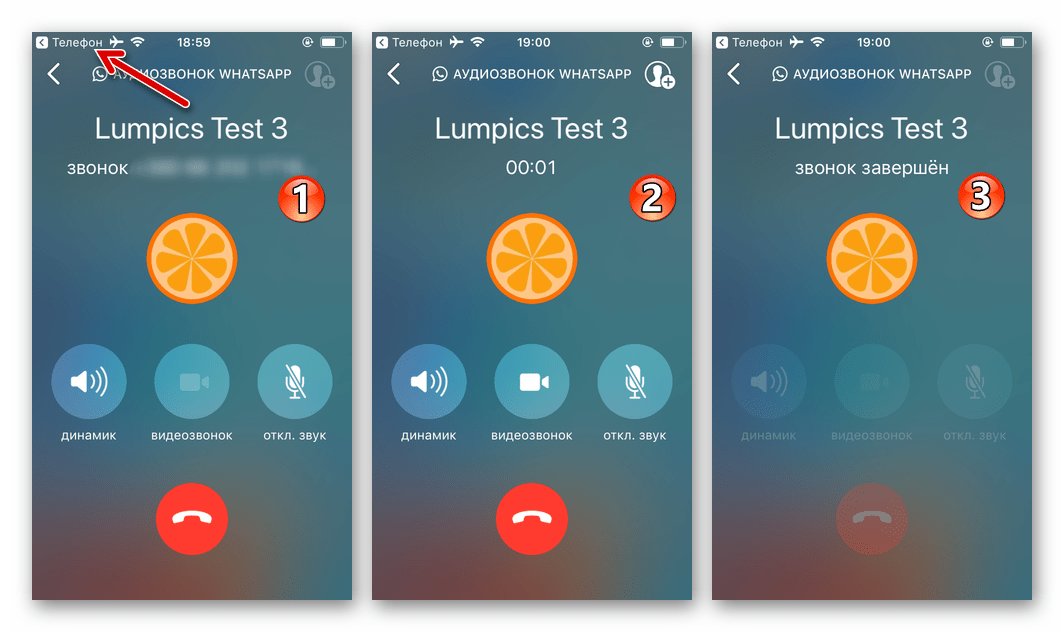
Способ 5: Конференц-связь
Пользователи WhatsApp могут осуществлять голосовые вызовы не только тет-а-тет, но также переговариваться в группе из (до) четырёх человек. Чтобы организовать групповой звонок, можно идти по одному из трёх путей.
- Раздел «ЗВОНКИ»:
- Откройте ВатсАп, тапните «Звонки» в меню разделов программы внизу экрана, нажмите «Новый звонок». Теперь вместо выбора абонента, нажмите «Новый групповой звонок».
- Отметьте добавляемые в группу участников переговоров контакты, касаясь чекбоксов справа от их имён в адресной книге мессенджера.
- Завершив выбор объединяемых конференц-связью контактов, тапните по значку «Телефонная трубка», который отображается справа от ряда из аватарок, появившегося над списком записей адресной книги. Далее ожидайте ответа абонентов, после чего становится возможным голосовое общение группы лиц через мессенджер.
- В групповом чате.
- Перейдите в группу, между отдельными участниками которой нужно организовать конференц-связь. Нажмите на расположенную справа от наименования чата кнопку «Звонок».
- Поочерёдно установите галочки возле имён будущих участников группового звонка, а для его инициации нажмите на телефонную трубку.
- В процессе разговора с другим пользователем:
- Общаясь с одним из участников ВатсАп, не прерывая голосовой вызов, нажмите на расположенный в правом верхнем углу экрана значок «Добавить участника». Коснитесь имени приглашаемого к общению контакта в адресной книге и подтвердите поступивший из мессенджера запрос.
- Точно таким же образом вы и/или ваши собеседники можете пригласить в беседу ещё одного участника.
Заключение
Голосовые звонки через WhatsApp — отличная возможность сэкономить средства, затрачиваемые на оплату услуг операторов сотовой связи, но и без учёта этого фактора они считаются удобным способом поддержки связи с близкими и не очень людьми. Разнообразные и при этом очень простые методы вызова рассмотренной в статье функции позволяют эффективно использовать её всем, даже начинающим пользователям мессенджера.
 Наша группа в TelegramПолезные советы и помощь
Наша группа в TelegramПолезные советы и помощь
 lumpics.ru
lumpics.ru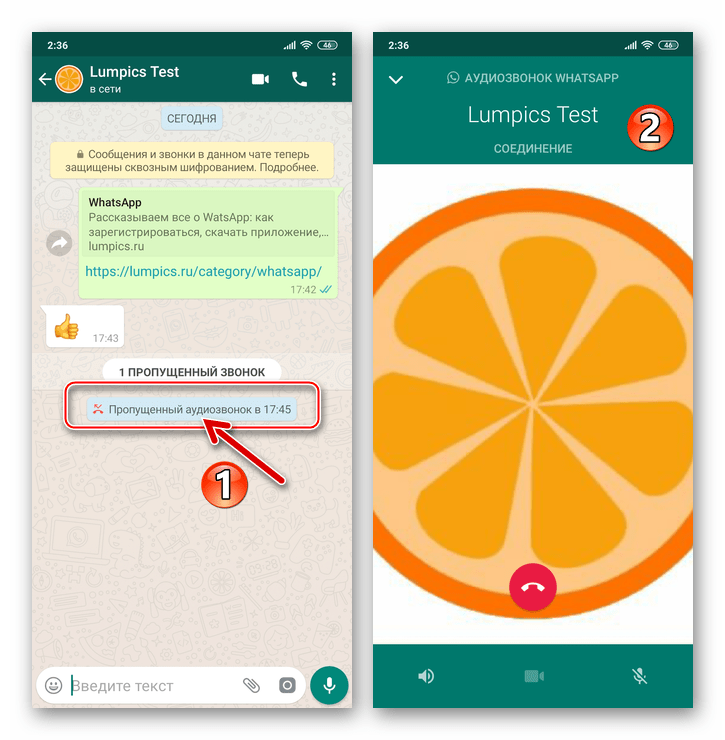

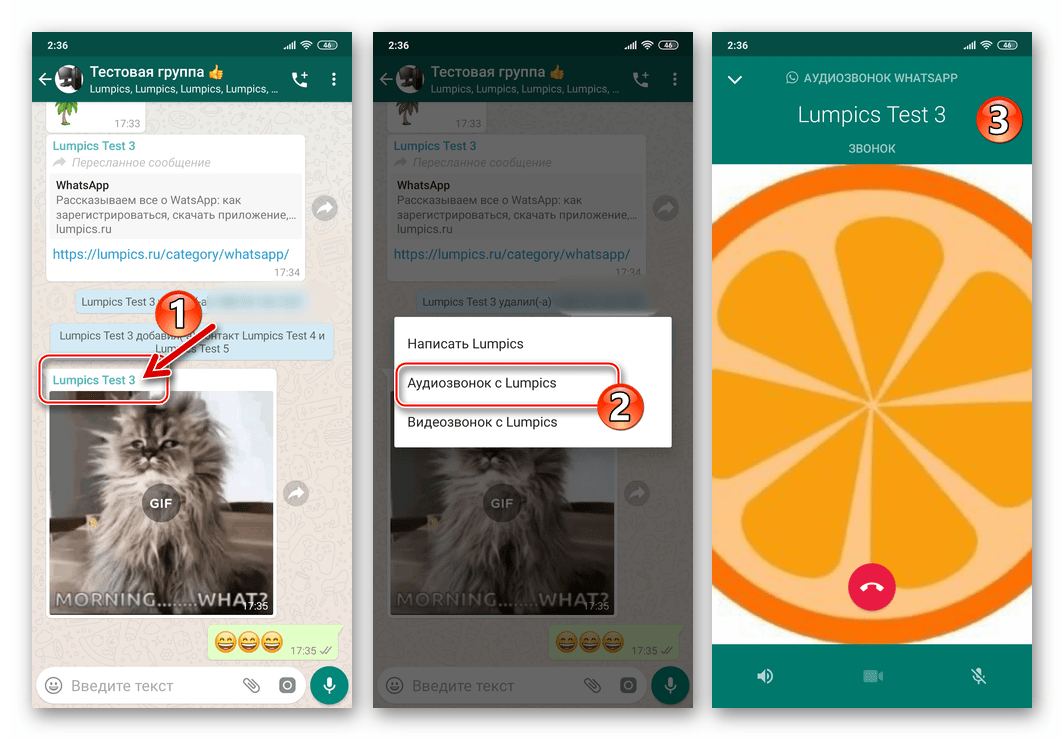

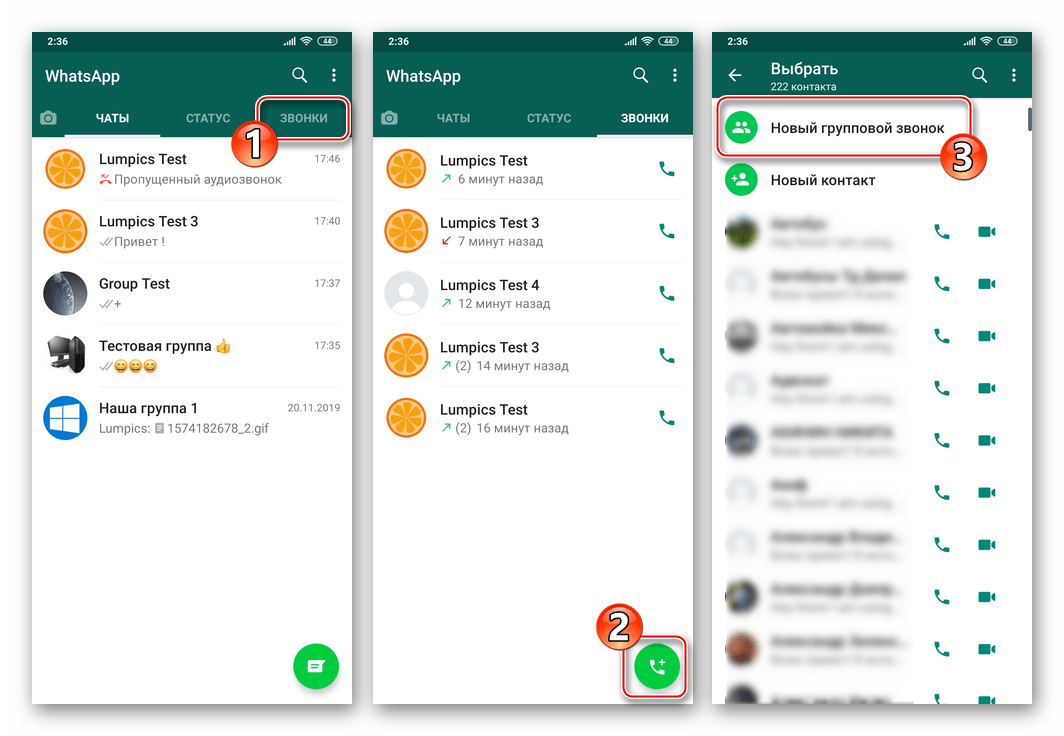

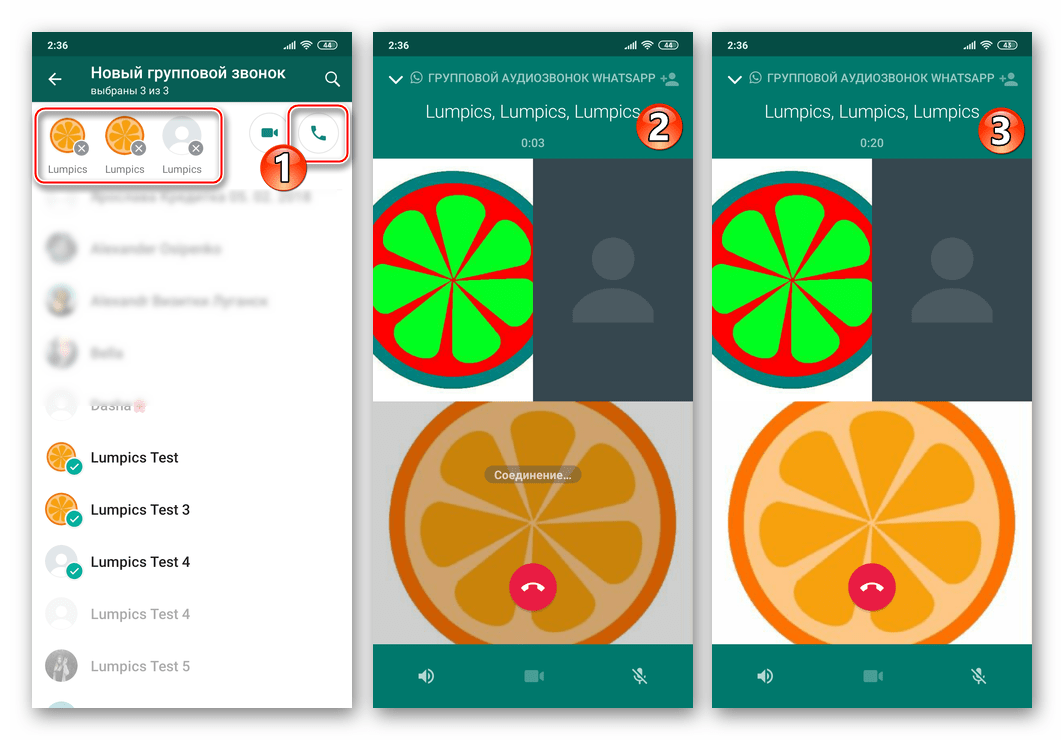
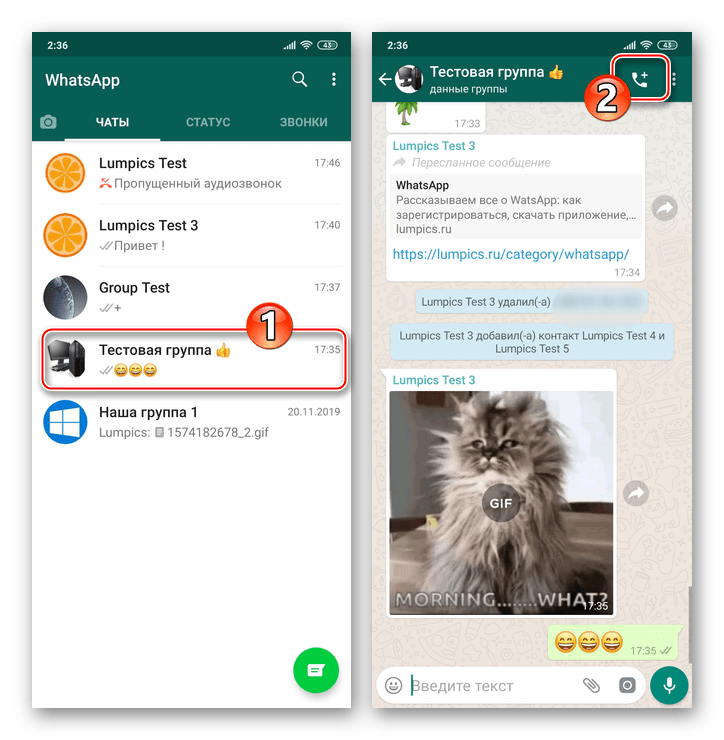

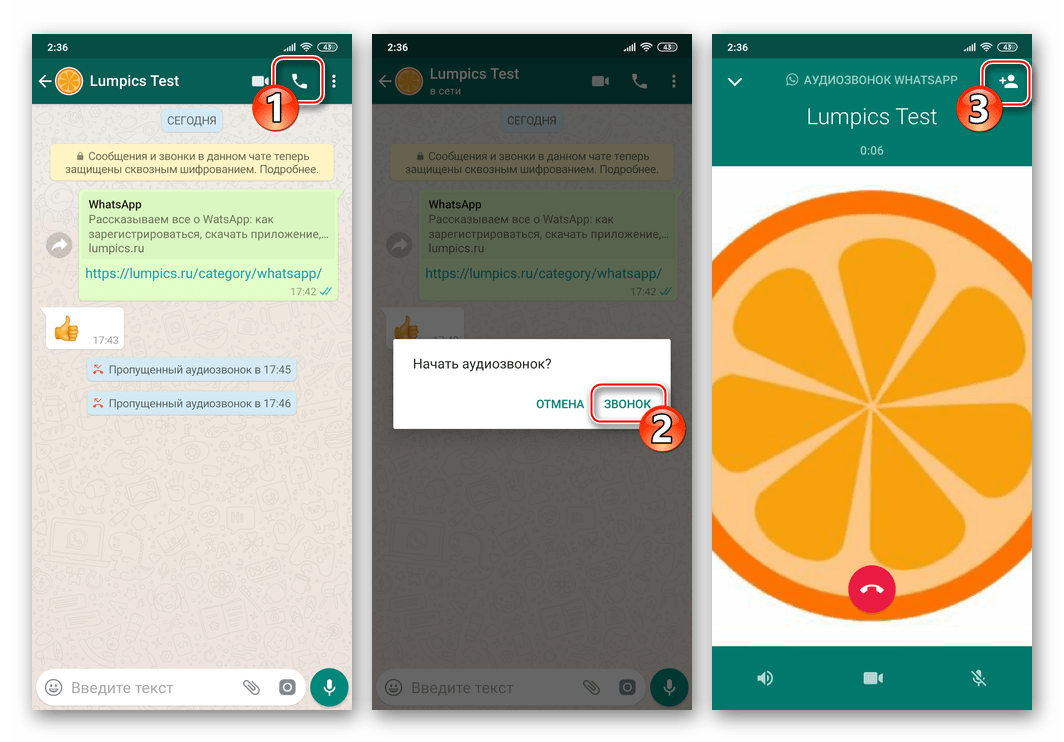
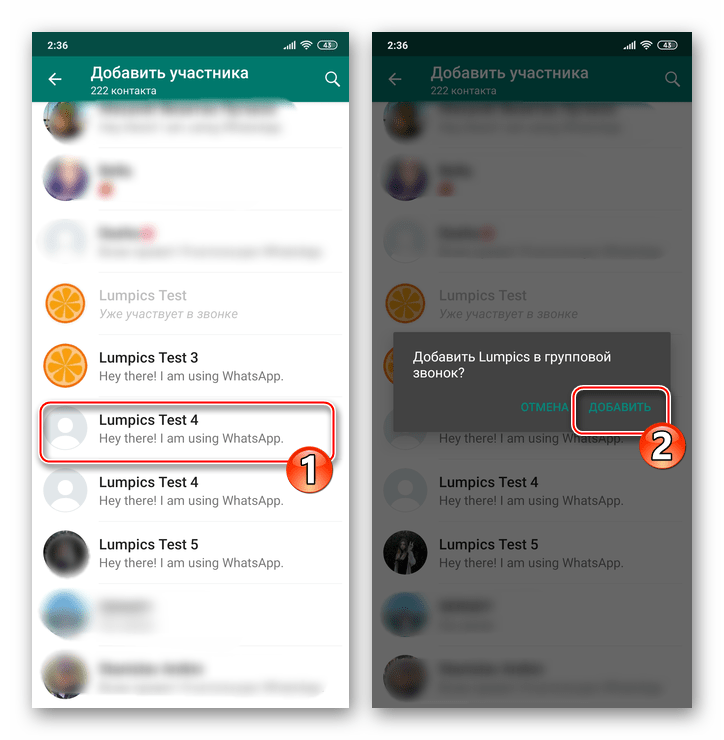
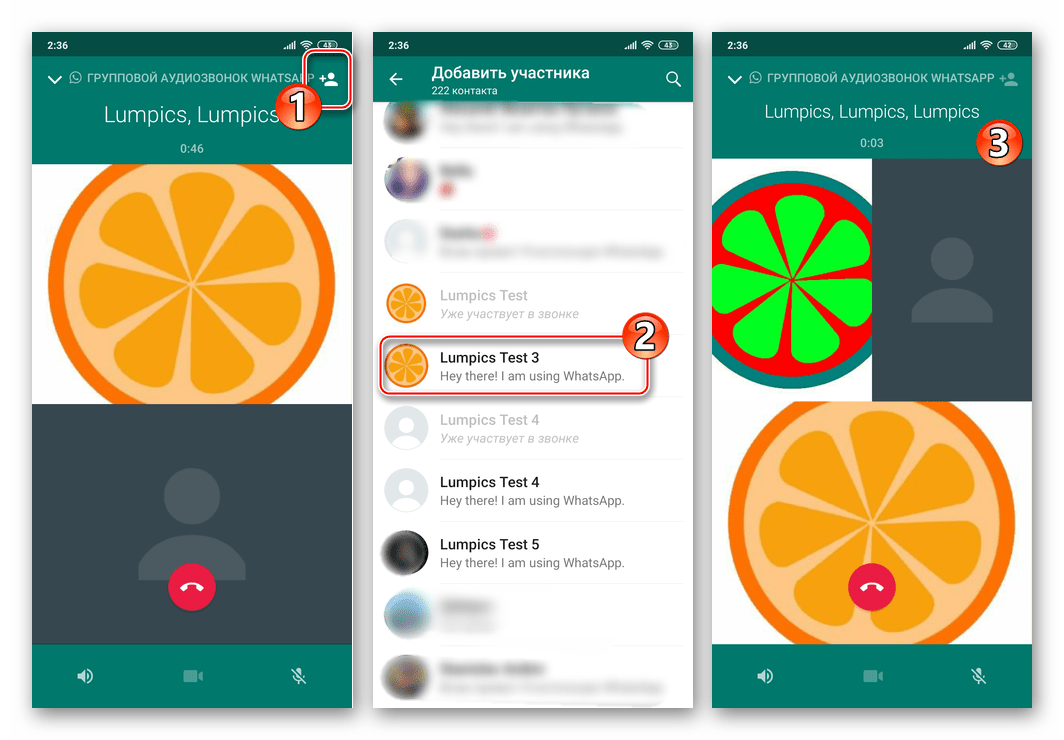
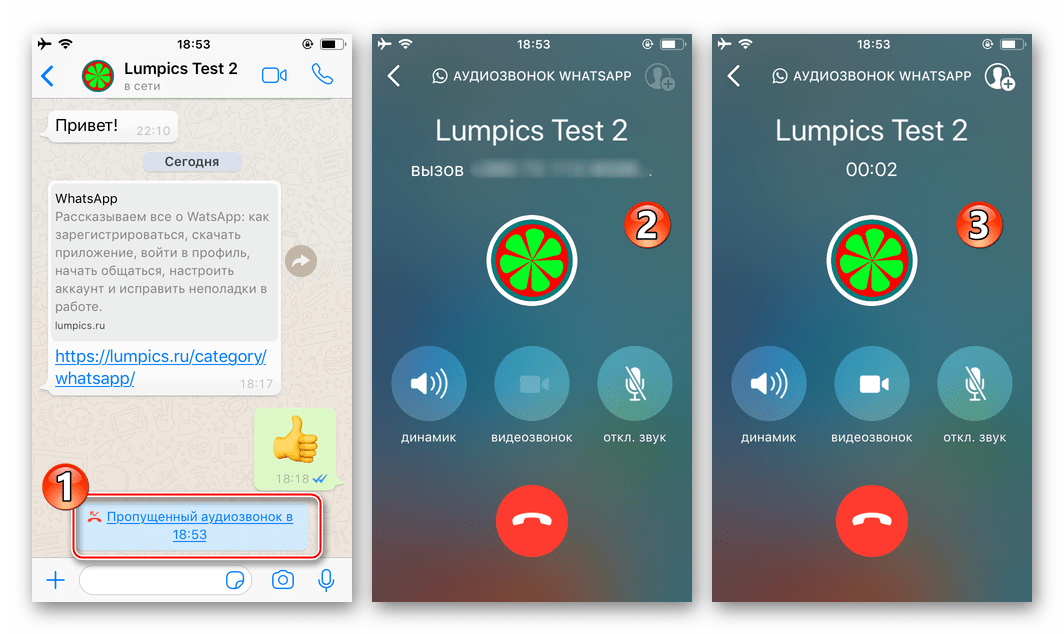

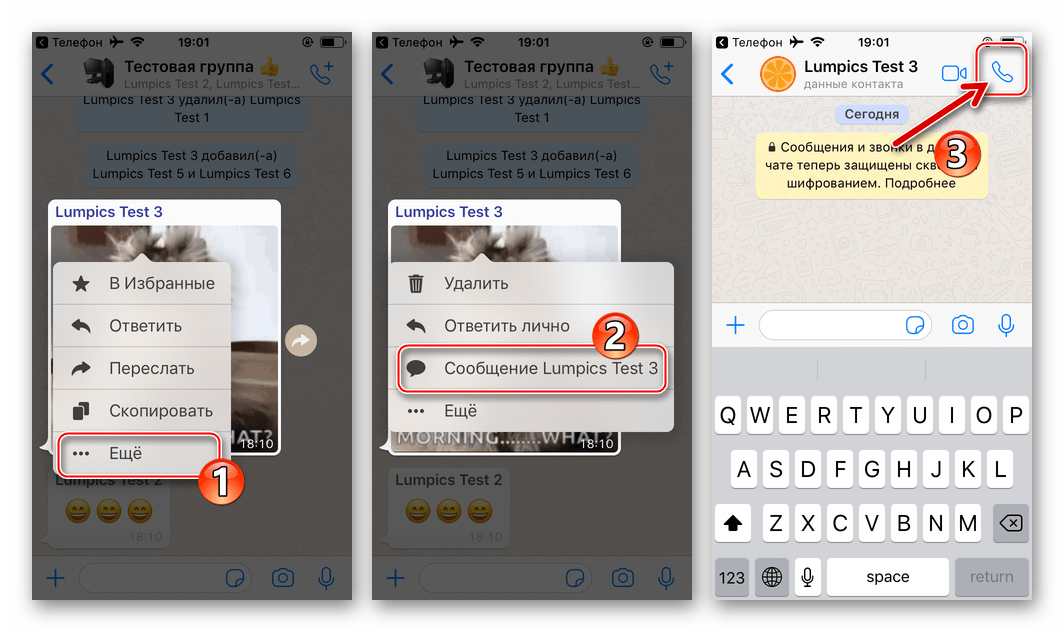
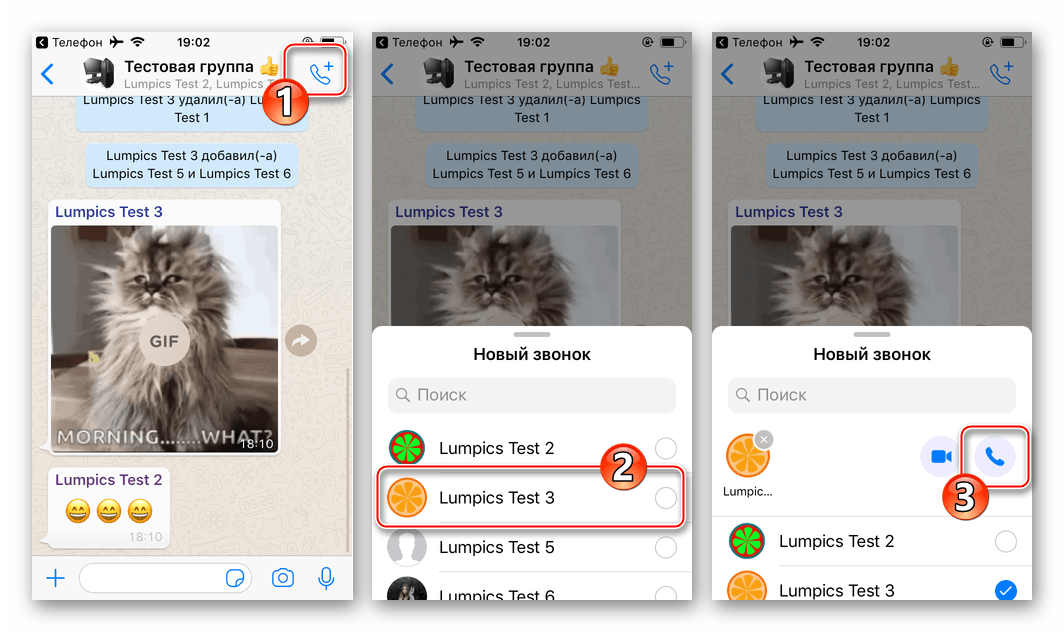

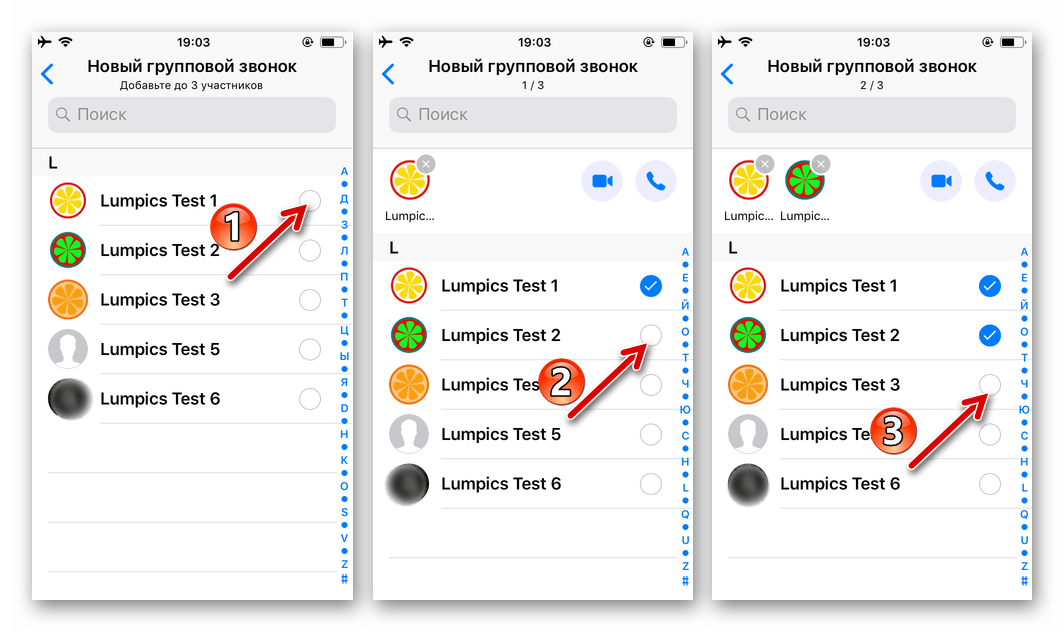
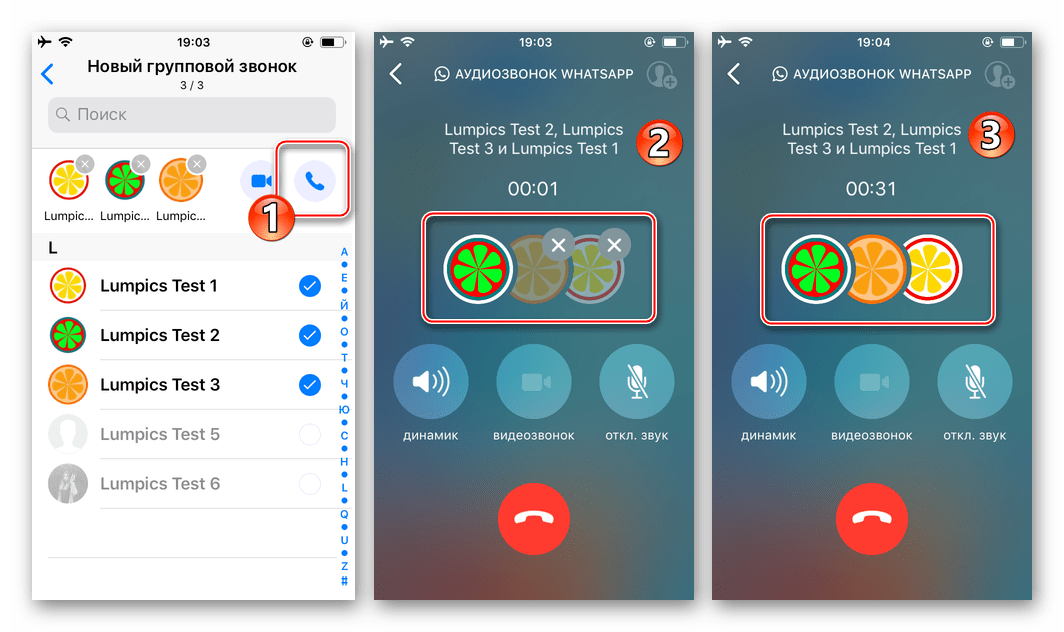
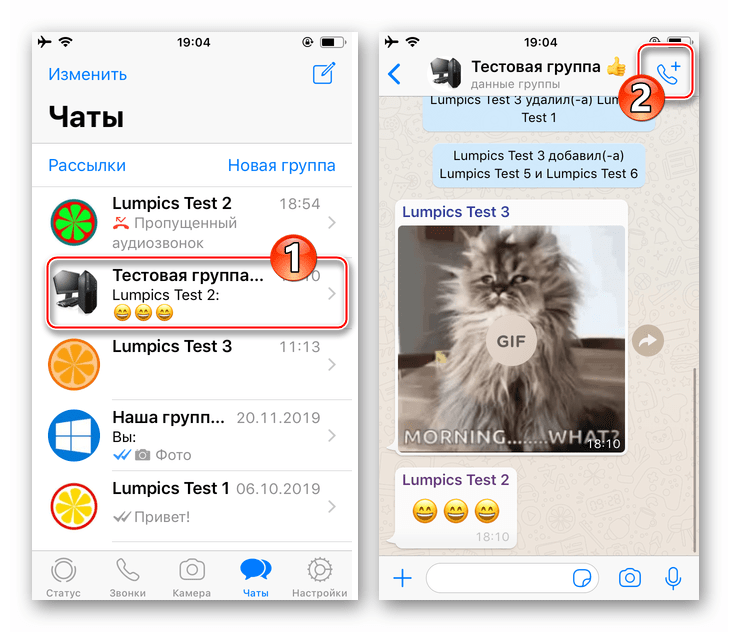
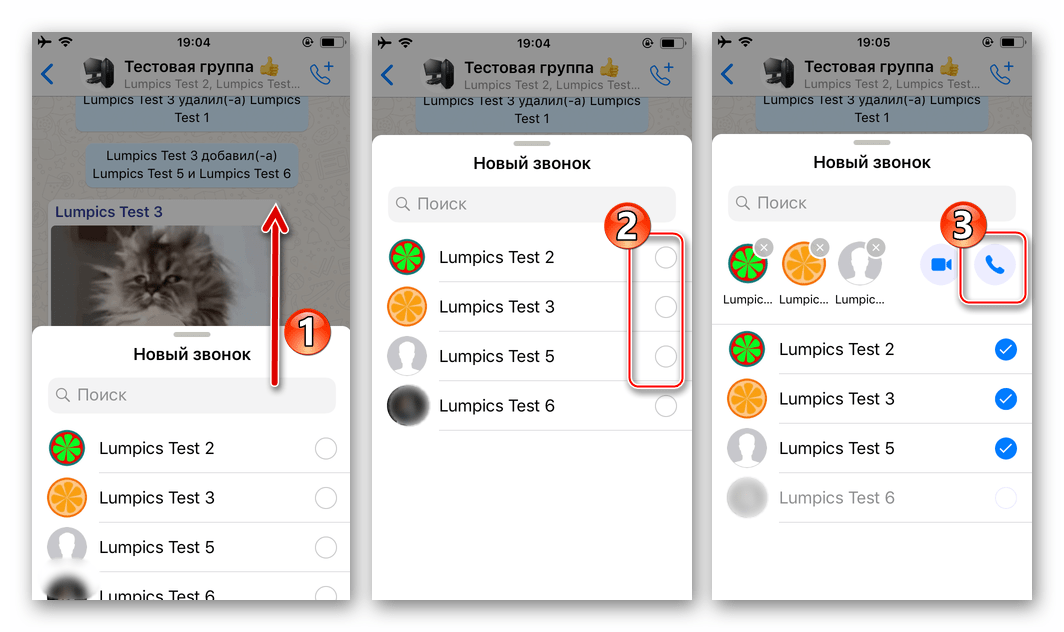

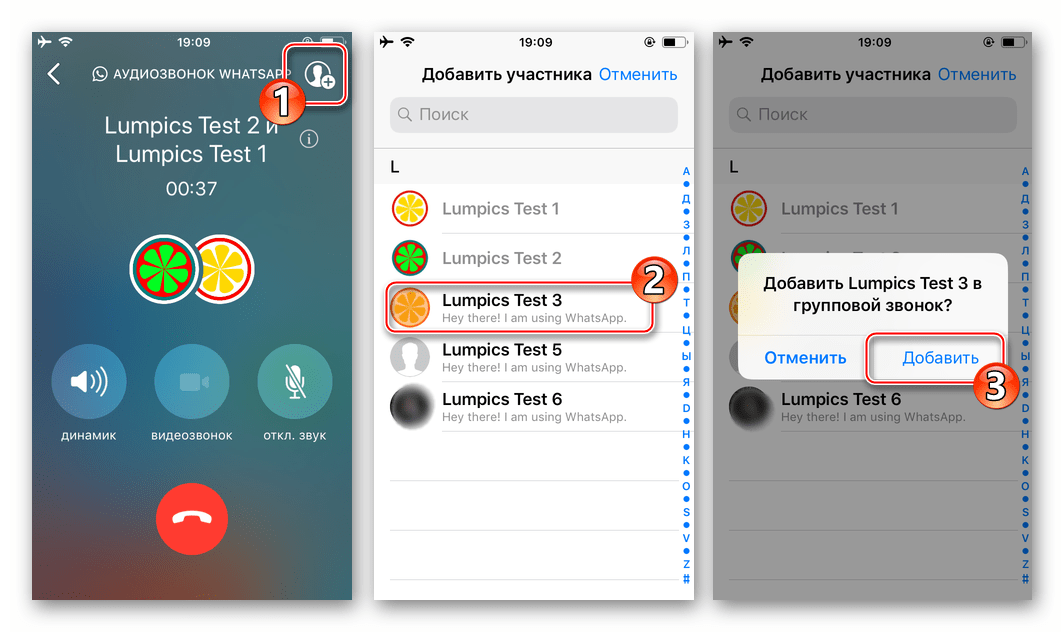




Появилось это дурацкое всплывающее меню «начать аудиозвонок» при вызове из чатов, как его убрать?
Здравствуйте, Михаил. Пожалуйста, в следующий раз, задавая вопрос под описывающим работу в разных ОС материалом, указывайте, какую платформу используете. К проблеме — «Начать аудиозвонок?» — это не «всплывающее меню», а запрос, генерируемый мессенджером с целью предотвратить случайную инициацию голосового вызова. Это в общем-то полезная перестраховка от нечаянных нажатий на кнопку «Позвонить», что в интерфейсе WhatsApp вполне возможно и у многих пользователей случались подобные ситуации. С ваших слов: «появилось» — здесь не ясно, что именно новое или необычное произошло. В WhatsApp для Android рассматриваемый запрос предшествовал началу звонков всегда и есть сейчас, в комментируемой статье это, к слову, указано и запечатлено на скриншоте. В iOS никаких окон перед началом вызовов не появлялось и не появляется в данный момент. Далее, «как его убрать» — отключить генерацию запроса мессенджером невозможно, а убрать его с экрана Андроид-девайса получится, только выбрав действие: «ОТМЕНА» или «ЗВОНОК».
Здравствуйте! Странно вы, Игорь, пишите. Это окно не было всегда. У меня на платформе Андроид его никогда не было. Оно стало появляться только после переустановки WhatsApp. Вы правы, на скриншоте оно есть, но я проверяла у коллег, у которых тоже Андроид: у них это окно не появлятся перед совершением звонка.
Здравствуйте, Аноним. Ваш комментарий — это посыл побудить меня что-либо доказывать? Обычно не вижу смысла поступать таким образом, но в этот раз поясню «странность» моего утверждения «всегда»… Я наблюдал рассматриваемое окошко в WhatsApp в ноябре 2019 года, когда писал комментируемую статью, и тогда же при создании сопровождающих материал скриншотов. Далее отображение запроса констатировалось по прошествии более чем двух лет (в течении которых у меня не единожды сменился Android-девайс и, конечно же, неоднократно обновился мессенджер), когда я отвечал на вопрос Михаила (мы всегда проверяем предоставляемую информацию на реальных девайсах и в обсуждаемом софте последней версии). Таким образом, раз окно сопровождало рассматриваемую функцию минимум с 2019 года и никуда не делось в 2022, то и возникло утверждение, что оно было всегда (с точки зрения скорости развития современного софта — 2 года это достаточно большой срок)… Признаю, 100%-но подтверждающих наличие запроса в версиях WhatsApp для Android, существовавших до написания статьи у меня нет, но так ли это важно? В данный момент запрос также появляется, проверил на трёх разных Android-смартфонах, но с одной, конечно же, последней из существующих версией мессенджера. Возможности отключить его нет, а если я не прав, научите, пожалуйста, как это реализовать.
И в мыслях не было побудить вас что-то доказывать! Более того, я даже не сомневаюсь ни в вашей правоте: функцию, к сожалению, отключить нельзя, ни в том, что вы всё проверяете перед написанием статьи (тем более вы прикладывали скриншоты экрана). Да, не спорю, придирка была к слову «всегда». У меня никогда не было платформы iOS, только Андроид. И тут когда это окно стало выскакивать, хотя раньше его не было, и почему-то у других его тоже нет, возникает вопрос: «Почему так?». Видите, в вашем окружении у всех это окно появляется, а в моем окружении почему-то ни у кого (тоже были проверены три девайся). В общем для меня непонятно, от чего это зависит. И я приношу извинения за свой первый комментарий, возможно, его надо было написать более корректно…
Судя по всему, в WhatsApp заложен какой-то оценочный алгоритм на этот счет. Толи после того как ~20 раз нажмешь «позвонить» из чатов, толи после того как реально позвонишь и поговоришь с 2-3 людьми, WA начинает тебя считать «опытным пользователем» и это окно больше не появляется. На каждом новом устройстве все начинается заново (ну или после сброса).
при входящем звонке слышу и вижу на экране вызов. Подключаюсь, я слышу абонента а меня он не слышит, Что это?
Здравствуйте, Григорий. Из вашего поверхностного описания проблемы (даже без указания версии WhatsApp (Android/iOS)) достоверно определить её причину нереально. Единственное, что могу предложить проверить: возможно, после «поднятия трубки» в вашем мессенджере оказывается активированной функция «Отключить звук» — выполнена на экране вызова в виде элемента «Перечёркнутый микрофон». Подобное возможно, к примеру, при некорректном срабатывании датчика приближения устройства — экран во время разговора не блокируется автоматически, а вы случайно щекой нажимаете указанную кнопку….
Мне интересно, а если я во время звонка включу у себя на телефоне какое-нибудь видео, музыку и т.д, будет ли слышан звук этого видео/музыка собеседнику?
Здравствуйте. Нет, вашему собеседнику ничего, кроме захватываемого микрофоном смартфона звука, то есть вашей речи и звуков окружающей вас обстановки, слышно не будет, так как внутреннее аудиоустройство мобильного девайса в момент инициации звонка через WhatsApp будет перехвачено мессенджером для выполнения собственной функции. При этом, к примеру, воспроизведение музыки в приложении-плеере остановится на период осуществления голосового вызова рассматриваемым способом, а затем возобновится.
Большое спасибо за ответ!